通过使用单放预览特定节点输出属性的效果,优化您的合成和着色器开发工作流。在材质查看器和视口中预览单放结果。
着色网络变得复杂时,通常会很难确定可能出现问题之处。美工人员通常尝试通过添加其他工具节点、将它们连接到曲面着色器以及暂时建立和断开连接,以识别这些问题。遗憾的是,此过程可能非常耗时且枯燥乏味。
若要改进此工作流,请使用此功能来单放着色节点。单放 允许您预览特定节点输出属性的效果;即,图表上游部分的结果,作为该节点的输出属性的先导。通过单放节点,可查看其贡献,而无须修改您的着色图表,因此在复杂的着色网络中工作时可以轻松地识别问题。
您可以单放节点,方法是单击其 solo 图标、使用标记菜单或者将节点的名称传递到 soloMaterial MEL 命令。单放节点时,还可以指定属性;否则,单放默认属性。
通过其红色边框、通过节点上变为蓝绿色的单放图标以及通过变为三角形的已单放输出端口,您可以识别已单放的节点。
确定节点是否可以单放
如果节点已单放,则其单放图标将变为蓝绿色  ,且节点的边界变为红色。
,且节点的边界变为红色。
并非所有的节点都可以单放。仅当节点满足以下任一条件时才能单放它:
- 它是着色器或纹理节点(即,其类别字符串是着色器/曲面、纹理/2d 或纹理/3d 之一)
若要查询节点的类别字符串,请使用 MEL 命令 getClassification。
- 其对应的节点编辑器模板文件 (NE<NodeType>Template.xml) 已指定 NEDefaultSoloOutput 视图。
以下示例出自 NElambertTemplate.xml 文件(默认情况下保存在 scripts\NETemplates 文件夹中)。视图定义指示 Lambert 可以进行单放:
<view name='NEDefaultSoloOutput' template='NElambert'> <property name='outColor'/> </view>有关“节点编辑器”(Node Editor)模板及其默认位置的信息,请参见节点编辑器模板。
单放属性
已单放的属性显示为三角形端口  。
。
使用 soloMaterial MEL 命令单放节点时,还可以指定要单放的属性。
否则,如果单放节点而不指定属性(如通过单击单放图标),则 Maya 将进行检查以确定以前是否已单放此节点上的特定属性。如果已 solo,则将再次 solo 该同一属性。否则,将 solo 默认属性。然后可以通过双击其端口 solo 其他属性。
NE<NodeType>Template.xml 文件中的 NEDefaultSoloOutput 视图定义指示可以 solo 节点以及默认情况下要 solo 的属性。在上面的示例中,<property name='outColor'/> 包括在视图定义中,因此默认情况下将 solo outColor。
对于在其对应的节点编辑器模板文件中没有 NEDefaultSoloOutput 视图定义但因为其类别字符串是着色器/曲面、纹理/2d 或纹理/3d 之一而仍可以 solo 的节点,Maya 会 solo 以下输出中的第一个:
- outColor
- 输出
- outValue
- 结果
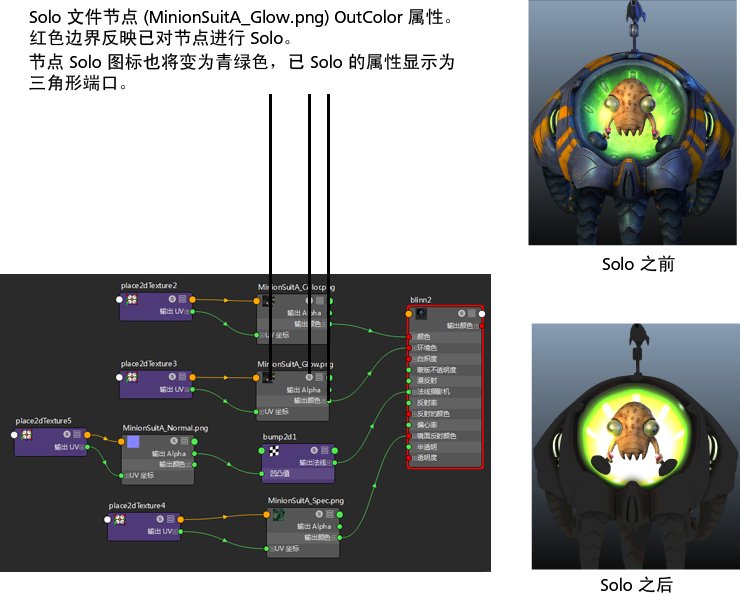
solo 某个节点(凹凸节点或材质节点除外)时,材质查看器渲染也会切换到平面视图,显示仅具有环境光照明的平面样例。详细信息请参见 solo 节点并在平面视图中查看它。